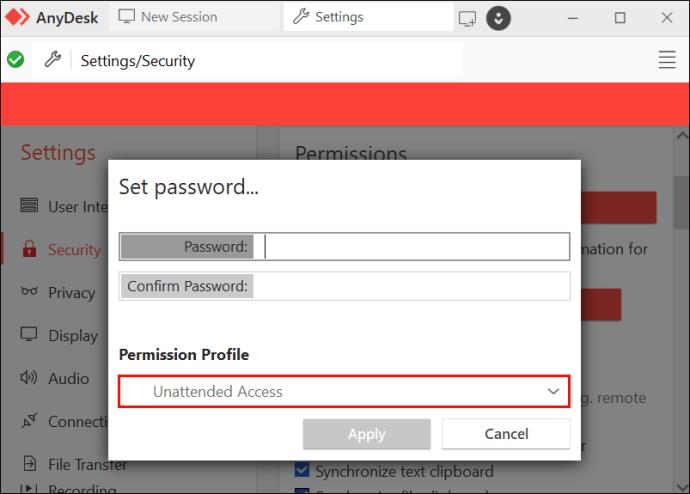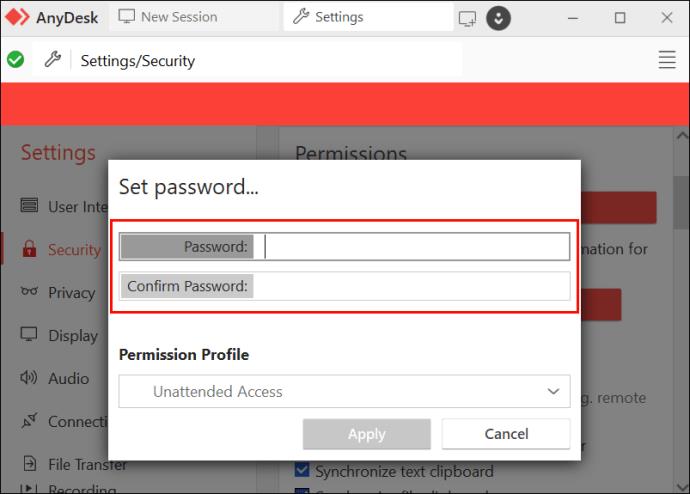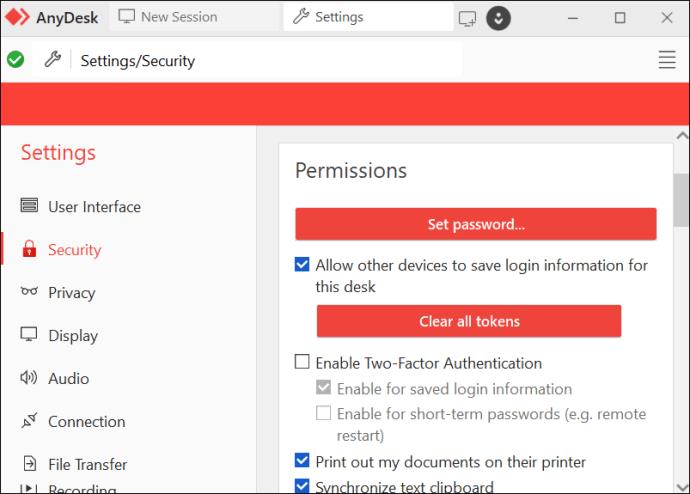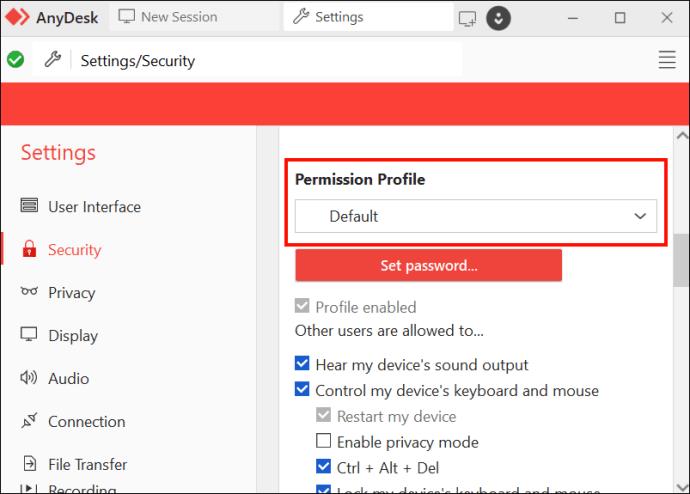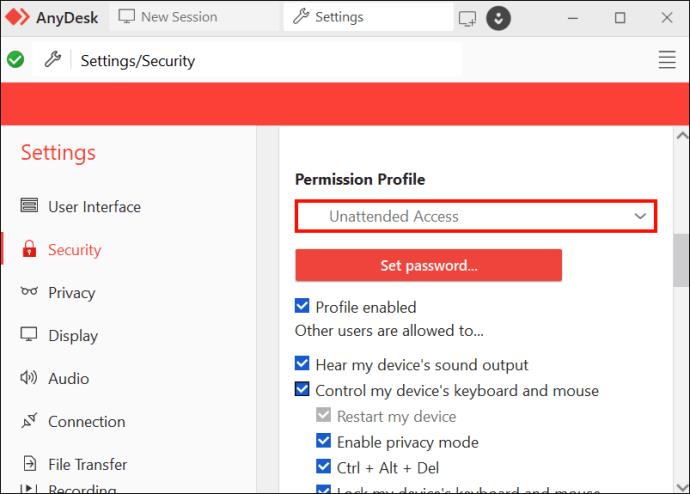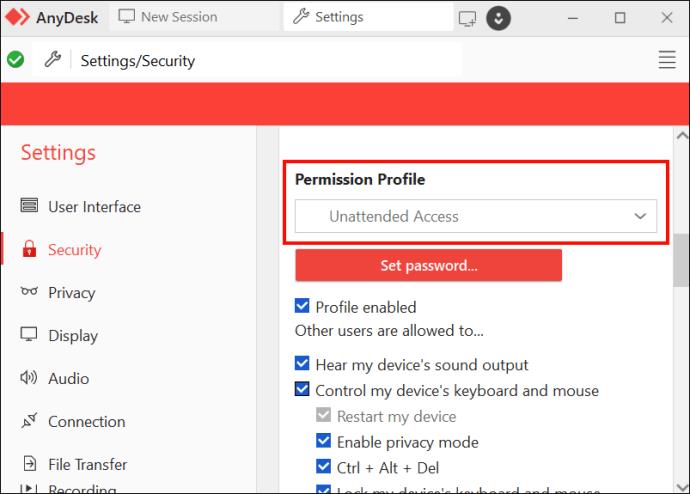Tā kā tāldarbs pieaug, AnyDesk sniedz lietotājiem iespēju attālināti piekļūt datoriem, ja nav iespējama fiziska piekļuve viņu ierīcēm. Tomēr hakeri AnyDesk bieži izmanto krāpniecībā, tāpēc pirms tās izmantošanas ir svarīgi saprast programmas atļauju iestatījumus.
Par laimi, tas ir salīdzinoši viegli izdarāms. Lasiet tālāk, lai uzzinātu atšķirību starp bez uzraudzības piekļuvi un pilnu piekļuvi AnyDesk.
AnyDesk bez uzraudzības
Kad tiek izveidots savienojums ar attālo ierīci, bieži vien ir nepieciešams, lai kāds fiziski atrastos ierīcē, lai apstiprinātu pieprasījumu. Šeit parādās bez uzraudzības. Profilu var iestatīt AnyDesk ar paroli, kas nodrošina piekļuvi bez ievades pašā attālajā ierīcē. Tas nozīmē, ka lietotājs var piekļūt ierīcei citā vietā, pat ja tā ir “bez uzraudzības”.
AnyDesk pilna piekļuve
Pilna piekļuve ļauj ikvienam, kurš zina jūsu lietotājvārdu un paroli, veikt jebkādas darbības ar jūsu datoru, tostarp izmaiņas administratīvajā līmenī. Ir ļoti svarīgi būt pārāk piesardzīgam ar šo atļauju iestatījumu. Pilnu piekļuvi bieži izmanto krāpniecībā, jo tā ļauj kādam attālināti piekļūt visam: personas datiem, programmu failiem un pat saglabātajām parolēm.
Vairumā gadījumu šis autorizācijas līmenis nav nepieciešams ikdienas uzdevumiem. Lai nodrošinātu drošību, ieteicams izmantot zemāko nepieciešamo atļauju līmeni. Atcerieties, ka lietotājs ar pilnu piekļuvi var mainīt jūsu paroli un bloķēt jūs no jūsu ierīces.
Izmanto AnyDesk neuzraudzītai piekļuvei
Attālais IT atbalsts ir visizplatītākais bezuzraudzības piekļuves lietojums. Ne katram ir priekšrocības, ko sniedz IT speciālists savā darba vietā vai netālu no mājām. Lielākā daļa IT darbinieku strādā attālināti un ir jāsasniedz pa tālruni. IT speciālists, fiziski neatrodoties ierīcē, var strādāt, izmantojot AnyDesk Unattended Access, lai novērstu drošības problēmas, iestatījumus, atļaujas utt.
Ierīču pārvaldība vairākās vietās ir vēl viens bez uzraudzības izmantošanas veids. Neatkarīgi no tā, vai tiek uzturētas daudzas āra ierīces vai biroji visā valstī, attālināta piekļuve tiem neļauj lietotājam doties uz katru atsevišķi.
Cilvēki, kuru darbs ir saistīts ar lielu ceļošanu, var arī izmantot šo priekšrocību, piekļūstot mājas vai biroja galddatoriem, kad viņi ir prom. Reizēm kaut kas, kas jums nepieciešams jūsu klēpjdatorā, tiek glabāts kaut kur mājās, un tas ir ērti, ja varat tam piekļūt, nelūdzot kādam pieteikties jūsu mājas datorā.
Izmanto AnyDesk pilnai piekļuvei
Galvenais iemesls, kāpēc ir nepieciešama pilna piekļuve, ir tas, ja kolēģim, parasti IT speciālistam, ir nepieciešama pilnīga jūsu datora autoritāte. To vajadzētu izsniegt tikai personai, kas strādā tajā pašā uzņēmumā, kurā ir datora īpašnieks, un kurai ir pierādīti akreditācijas dati, vai personai, kuru jūs personīgi pazīstat.
Protams, dažreiz ir jāpiešķir pilnīga piekļuve sev, lai jūs varētu pieteikties vairākās savās ierīcēs. Noteikti saglabājiet drošu paroli un nevienam neizpaudiet savu pieteikšanās informāciju.
Pilna piekļuve ir noderīga situācijās, kad jums ir jāpalīdz personai, kurai ir ierobežota izpratne par datortehnoloģiju. Tas var būt īpaši noderīgi, lai palīdzētu vecāka gadagājuma ģimenes locekļiem vai citādi vājiem ģimenes locekļiem ar datoru tehnoloģijām no attāluma.
Kā iespējot AnyDesk neuzraudzītu piekļuvi
Kad esat izlēmis, kurš atļauju līmenis jums ir piemērots, ir pienācis laiks to iestatīt. Tomēr bez uzraudzības pakalpojumā AnyDesk pēc noklusējuma nav ieslēgta piekļuve. Ja vēlaties to iestatīt, veiciet tālāk norādītās darbības.
Ja izmantojat datoru, kas nav Windows, vai AnyDesk versiju, kas ir vecāka par 7:
- Atveriet izvēlni “Iestatījumi” un atlasiet “Drošība”.

- Izvēlieties "Bezuzraudzības piekļuve".
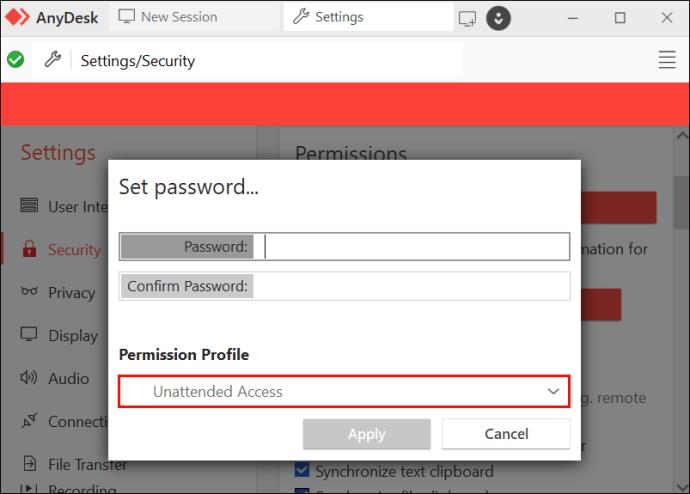
- Pēc tā iespējošanas jums tiks lūgts iestatīt paroli.
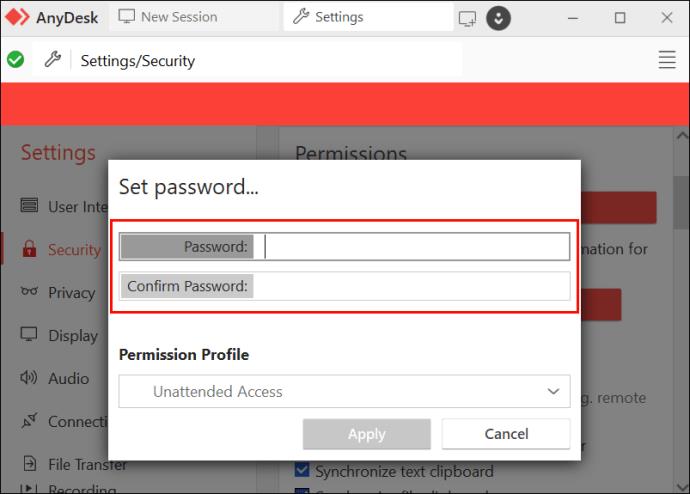
Ja operētājsistēmā Windows izmantojat AnyDesk 7 vai jaunāku versiju:
- Atveriet sadaļu "Iestatījumi" un izvēlieties "Drošība".

- Dodieties uz sadaļu “Atļaujas”.
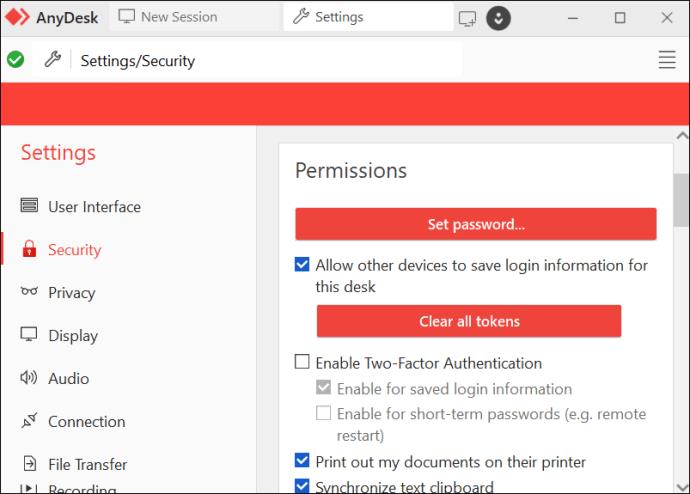
- Atlasiet “Atļauju profils”.
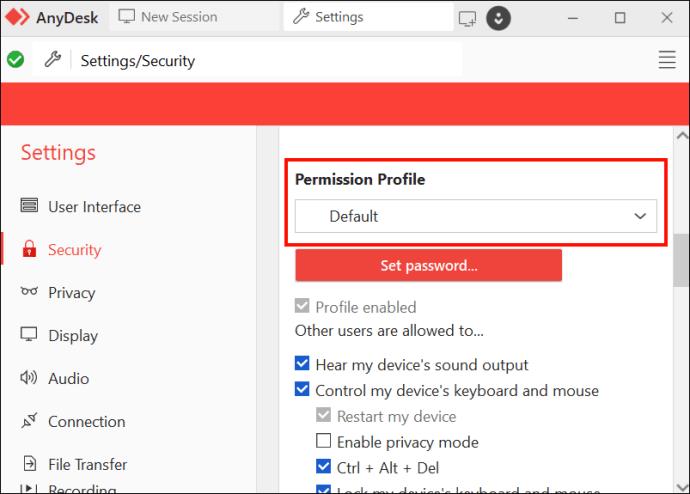
- Iespējojiet “Unattended Access” un izpildiet norādījumus, lai iestatītu paroli.
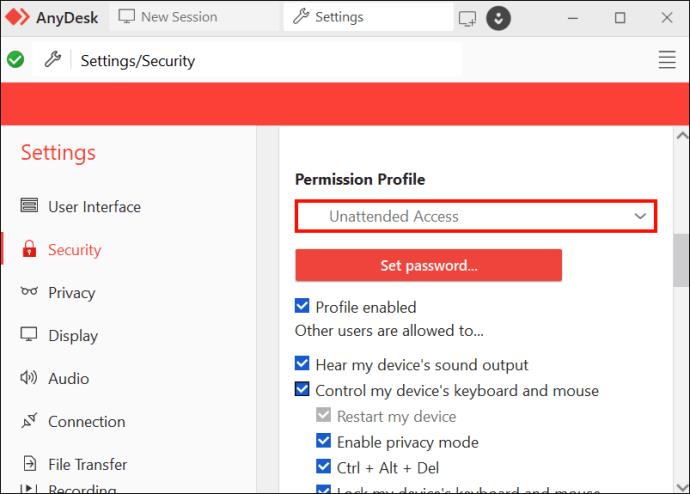
Izmantojiet šo izvēlni, lai atlasītu katra profila autorizāciju. Kad tas būs iestatīts, attālajiem savienojumiem ar AnyDesk būs jums vajadzīgās atļaujas un nekas vairāk.
Kā iespējot AnyDesk pilnu piekļuvi
Nav nepieciešams iespējot pilnu piekļuvi, ja noklusējuma iestatījumi joprojām ir spēkā. Tiem, kuri savieno attālināti, izmantojot pareizo lietotājvārdu un paroli, tiek automātiski piešķirta pilna piekļuve, līdz tiek mainītas atļaujas.
Ja jums ir jāatiestata profila pilnas atļaujas, varat to izdarīt, izmantojot profila atļaujas.
- Atveriet izvēlni "Iestatījumi".

- Sadaļā “Drošība” izvēlieties “Atļaujas”.

- Atlasiet “Atļauju profils” un mainiet atļaujas katrā piemērojamā profilā.
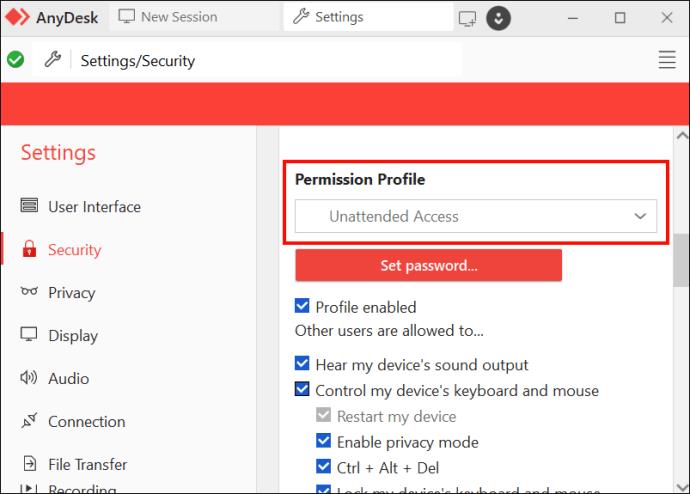
Noklusējums ir iestatīts, pieņemot, ka jūs būsiet vienīgā persona, kas attālināti izveidos savienojumu ar jūsu ierīcēm. Atcerieties rediģēt piekļuves līmeni, kad sākat ļaut citiem izveidot savienojumu, izmantojot AnyDesk klientu.
Atļaujas profils
AnyDesk ļauj konfigurēt vairākus profilus, lai personām, izmantojot AnyDesk, varētu būt dažāda līmeņa atļaujas. Katru profilu var pielāgot, taču ir noderīgi zināt četrus populārus profila iestatījumus.
- Standarta. Standarta iestatījumi ļauj AnyDesk lietotājiem, kas izveido savienojumu ar jūsu AnyDesk klientu, iegūt visas atļaujas, izņemot divas. Viņi nevar izveidot TCP tuneļus vai iespējot konfidencialitātes režīmu.
- Ekrāna koplietošana. Tas ir pieejams, ja vēlaties kādam parādīt savu ekrānu, neļaujot viņam neko rediģēt. Savienojošie lietotāji var skatīt jūsu ierīci un to pārraudzīt, taču ar to atļaujas beidzas.
- Pilna piekļuve. Kā minēts iepriekš, tas nodrošina pilnīgu kontroli pār jūsu ierīci ikvienam, kas izveido savienojumu. To ļoti ieteicams izmantot tikai vienam ar attālām ierīcēm.
- Bez uzraudzības piekļuve. Izmantojot paroli, tas ļauj tiem, kas izveido savienojumu, iegūt tādu kontroles līmeni, kādu iepriekš iestatījāt klienta iestatījumu zonā Bez uzraudzības.
Noklusējuma atļauju piemēri
Reizēm profils sāksies ar standarta atļaujām. Taču vairumā gadījumu pilnas piekļuves atļaujas tiek izmantotas pēc noklusējuma un ietver šādas iespējas:
- Klausieties datora skaņas izvadi un skatiet datora ekrānu.
- Kontrolējiet peli, tastatūru, starpliktuvi, tāfeles lietotni utt.
- Bloķējiet ierīces, piemēram, tastatūru un peli
- Restartējiet datoru
- Pārvietojieties failu kokā un izveidojiet/rediģējiet/dzēsiet failus
- Skatiet sistēmas informāciju un saglabātās paroles
- Izveidojiet TCP tuneļus
- Iespējot privātuma režīmu
- Bloķējiet datoru
Ir skaidrs, kāpēc atļaujas ir tik svarīgi saprast. Paturiet prātā drošību, lai neļautu iebrucējiem pārņemt jūsu ierīci, nodrošinot pilnīgu piekļuvi, lai izjauktu jūsu privātumu.
Izmantojot AnyDesk neuzraudzītu piekļuvi un pilnu piekļuvi
Pilnībā izprotot AnyDesk atļaujas, gan bez uzraudzības, gan pilna piekļuve var būt galvenie rīki darbam attālināti vai attālinātas IT palīdzības saņemšanai. Nekad vairs nebūsiet bloķēts no svarīgas datora funkcijas tikai tāpēc, ka pašlaik nesēdat pie sava galda. Iestatiet savus AnyDesk profilus, un nākamajā komandējumā jums būs viegli piekļūt visām savām ierīcēm.
Vai jūs regulāri izmantojat bez uzraudzības un pilnu piekļuvi pakalpojumā AnyDesk? Ja jā, kādas funkcijas jums patīk vislabāk? Paziņojiet mums tālāk komentāru sadaļā.